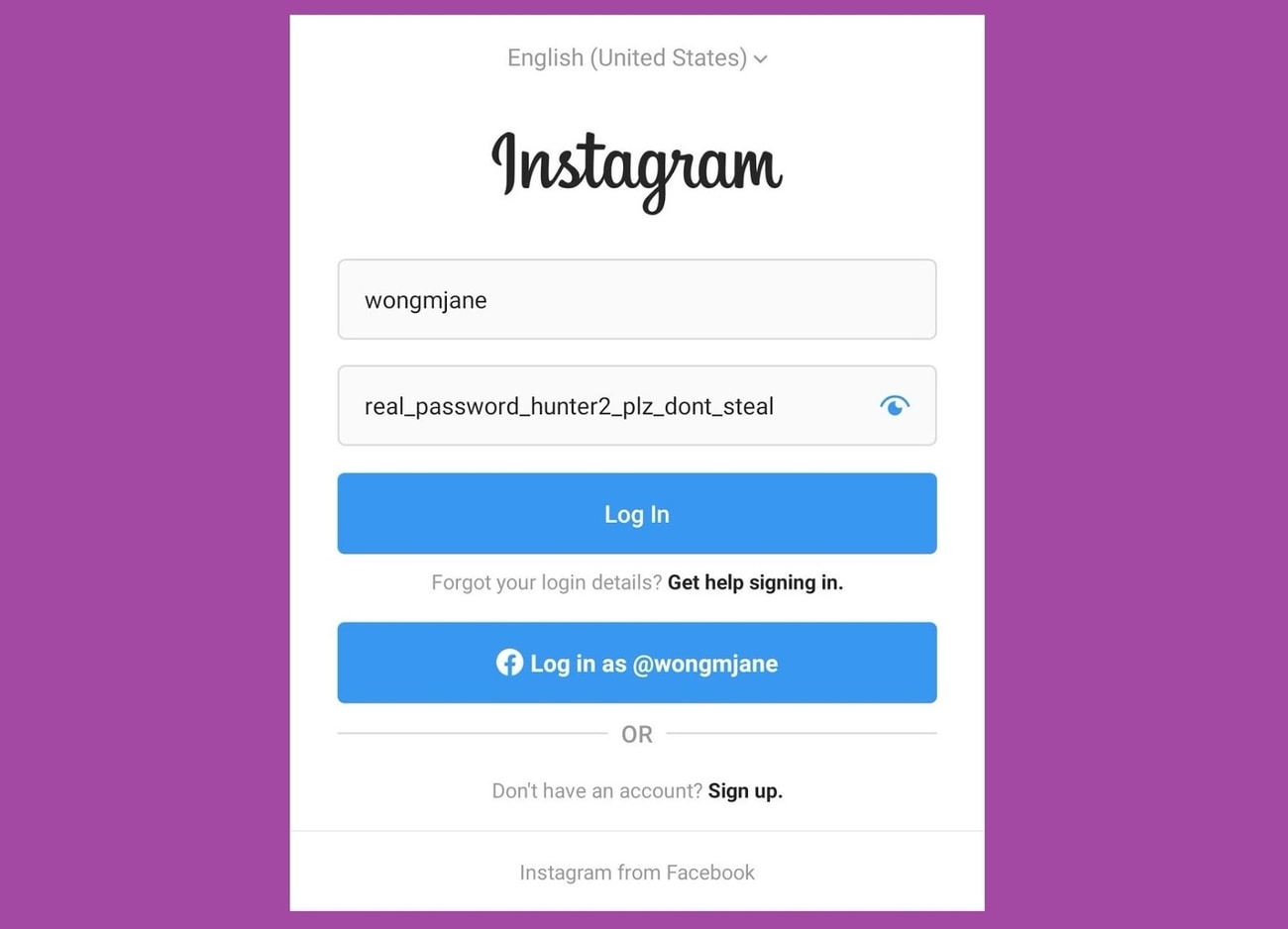۱- ترفند اول:
۲- ترفند دوم:
به منوی Downloads بروید.
روی Options کلیک کنید.
به تب File types بروید.
حالا در قسمت Automatically start downloading the following file types لغت FLV رو تایپ کنید. متوجه باشید که باید اول دکمه space کی برد رو فشار بدین بعد این لغت رو وارد کنین.
روی ok کلیک کنید.
حالا هر وقت که داخل سایت یوتیوب شوید و بخواهید یک کلیپ را باز کنید این نرم افزار به طور خودکار باز شده و از شما سوال میکند که آیا میخواهید این کلیپ را دانلود کنید یا نه؟
۳- ترفند سوم:
در همان سربرگ اول یعنی General چند بار کلید Tab را بزنید تا به دکمهی Edit برسید. دقت کنید که اینجا چند دکمه با نام Edit وجود دارد. اولی را باید انتخاب کنید.
چکباکس Download FLV video content with IDM را چک نموده و هر دو کادر محاورهای را Ok کنید.
در صفحهای که ویدئو در حال پخش است دکمهی Application را زده بالا بروید تا به گزینهی Download FLV video with IDM را بیابید. آن را انتخاب کنید و مثل یک فایل معمولی آن را دانلود کرده و لذت ببرید.
ابتدا برنامه IDM را اجرا کنید.
سپس به سایت http://www.youtube.com رفته و به صفحه ویدئو مد نظر مراجعه کنید.
حال در صورتی که از مروگر IE استفاده میکنید راست کلیک کرده و Download FLV video content with IDM را انتخاب کنید.
و اگر از مرورگر فایرفاکس استفاده میکنید پس از راست کلیک Download FLV video with IDM را انتخاب کنید.
(دقت کنید اگر این گزینه در فایرفاکس فعال نبود یکبار به مسیر Program Files/Internet Download Manager مراجعه کنید و فایل idmmzcc.xpi را نصب کنید.)
پس از انتخاب گزینه فوق در یکی از دو مرورگر ، پنجره Download File Info نمایش داده میشود.
اکنون با زدن دکمه Start Download میتوانید فایل ویدئویی را با فرمت FLV دانلود کنید.
دقت کنید در صورتی که عمل دانلود انجام نشد میتوانید پس از راست کلیک از گزینه Download All Links with IDM و سپس انتخاب فایل FLV نیز استفاده کنید.
پس از دانلود فایل باید از یک FLV Player برای اجرای کلیپ کنید.
نکته: این ترفند روی ورژن ۵ و بالاتر نرم افزار Internet Download Manager قابل اجراست.